Как исправить Недостаточно места на диске для завершения операции
Опубликовано: 2021-09-12При попытке скопировать файлы из одного места назначения в другое вы можете столкнуться с сообщением «Недостаточно места на диске для завершения операции», с чем сталкиваются многие пользователи. Ошибка просто означает, что на вашем жестком диске мало места и вам может потребоваться освободить место. Это означает, что вам придется избавиться от некоторых файлов и программ, но с большой осторожностью и мудростью, потому что вы, конечно же, не хотите избавиться от программы или файла, а позже понять, что конкретный файл имеет первостепенное значение. .
Итак, в этом блоге мы обсудим некоторые способы разумного решения проблемы «недостаточно места на диске для завершения операции».
Что делать, если на диске недостаточно места для завершения операции
Давайте рассмотрим проблему в перспективе, приведя пример -
Мистер/мисс X пытается сохранить текстовый файл на своем компьютере. Размер этого файла был очень маленьким, но как только они попытались его сохранить, они получили сообщение об ошибке, указывающее, что на диске недостаточно места для завершения операции. Они сбиты с толку, почему они не могут сохранить такой маленький файл? Что именно не так?
Теперь, если вы окажетесь в такой ситуации, вы можете попробовать решения, перечисленные ниже:
Список содержимого
- 1. Закройте все программы на вашем компьютере
- 2. Выполните чистую загрузку
- 3. Запустите очистку диска
- 4. Переименуйте шаблон normal.dot
- 5. Пустая временная папка
- 6. Перезагрузите компьютер
- 7. Отключить надстройки
1. Закройте все программы на вашем компьютере
Закрытие всех программ, работающих в данный момент на вашем компьютере, или тех, которые работают в фоновом режиме, оказалось полезным для многих пользователей. Для закрытия всех программ вы можете воспользоваться помощью диспетчера задач —
1. Нажмите Shift + Ctrl + Esc , чтобы открыть диспетчер задач .
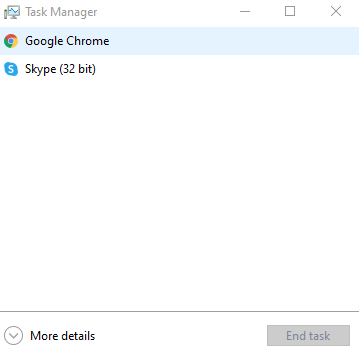
2. Выберите программу, которая открыта
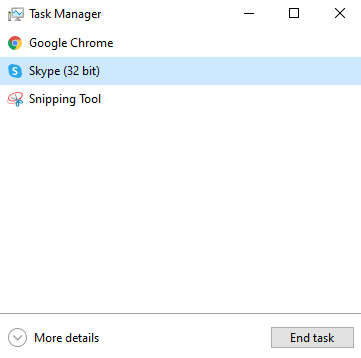
3. Нажмите кнопку « Завершить задачу », которую вы можете найти в правом нижнем углу экрана.
После выполнения End Task попробуйте снова выполнить операцию и проверьте, была ли проблема решена или нет.
2. Выполните чистую загрузку
Часто «Недостаточно места на диске для завершения операции» возникает, когда службы и приложения, запускаемые при запуске, начинают создавать проблемы. Чистая загрузка может помочь решить проблему. Шаги для того же упомянуты ниже. Важно войти в систему как администратор, чтобы выполнить следующие действия:
1. Нажмите Windows + R
2. Введите msconfig
3. Нажмите на вкладку « Услуги ».
4. Установите флажок внизу с надписью «Скрыть все службы Microsoft».
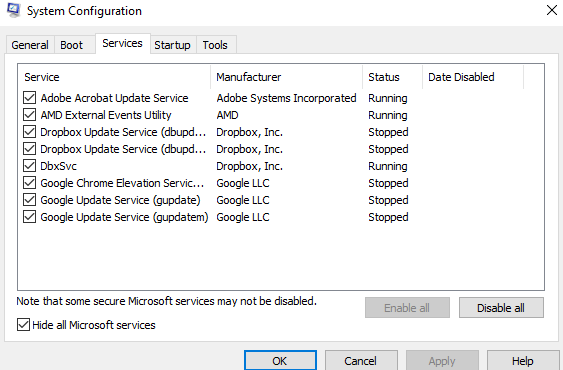
5. Затем нажмите «Отключить все ».
6. Перейдите на вкладку « Автозагрузка », а затем нажмите « Открыть диспетчер задач ».
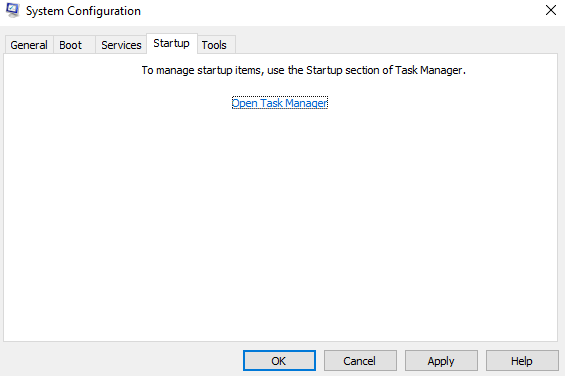
7. Выберите службы, которые вы хотите закрыть, а затем нажмите «Отключить ».
8. Закройте диспетчер задач
9. Нажмите ОК
10. Перезагрузите компьютер
11. Выполните операцию еще раз и проверьте, устранена ли проблема.
3. Запустите очистку диска
Очистка диска в Windows 10 — это проверенный способ восстановить место на диске путем удаления избыточных файлов и программ. Выполните следующие действия, чтобы запустить очистку диска на вашем ПК.
1. В строке поиска Windows введите « Очистка диска » и нажмите « Открыть » справа.
2. Выберите диск, который вы хотите очистить, нажмите « ОК » и дождитесь завершения процесса.
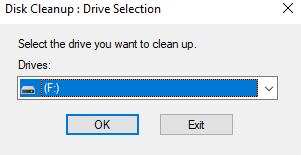
3. В разделе « Файлы для удаления » выберите файлы, от которых нужно избавиться.
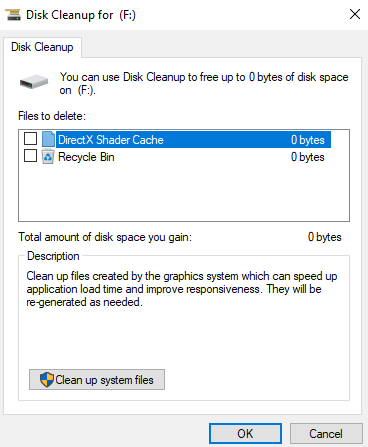
4. Выберите ОК
При использовании функции очистки диска есть вероятность, что вы все равно можете удалить некоторые очень важные файлы. Итак, здесь вы можете воспользоваться помощью инструмента, который поможет вам выбрать правильные файлы для удаления.

Disk Analyzer Pro — один из таких инструментов, который может помочь вам управлять диском таким образом, чтобы вы могли освободить место на диске, не удаляя неправильные файлы. Это отличный инструмент для поддержания порядка на жестком диске .
Disk Analyzer Pro — важные функции
- Подробные и точные отчеты, показывающие точное потребление места на вашем жестком диске.
- Изучите, какие файлы занимают место на жестком диске
- Выполните детализацию, чтобы точно определить нежелательные файлы, которых не должно быть на жестком диске вашего ПК.
- Избавьтесь от временных и ненужных файлов
- Легко определить самые старые файлы и самые большие папки
Как использовать Disk Analyzer Pro?
1. Загрузите и установите Disk Analyzer Pro .
2. Выберите диск, который вы хотите сканировать, и нажмите кнопку сканирования.
3. Теперь вы сможете увидеть все файлы и папки в этих папках, аккуратно и всесторонне классифицированные по разным категориям.
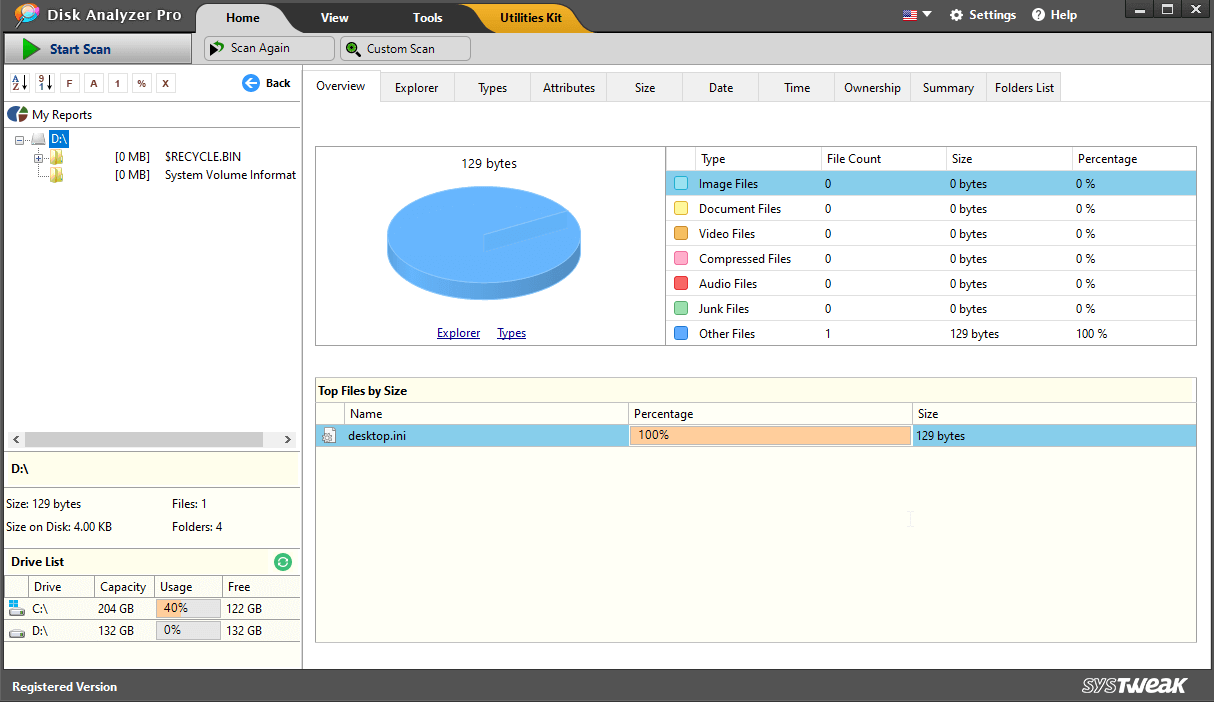
4. Нажмите на любую из категорий, чтобы просмотреть файлы.
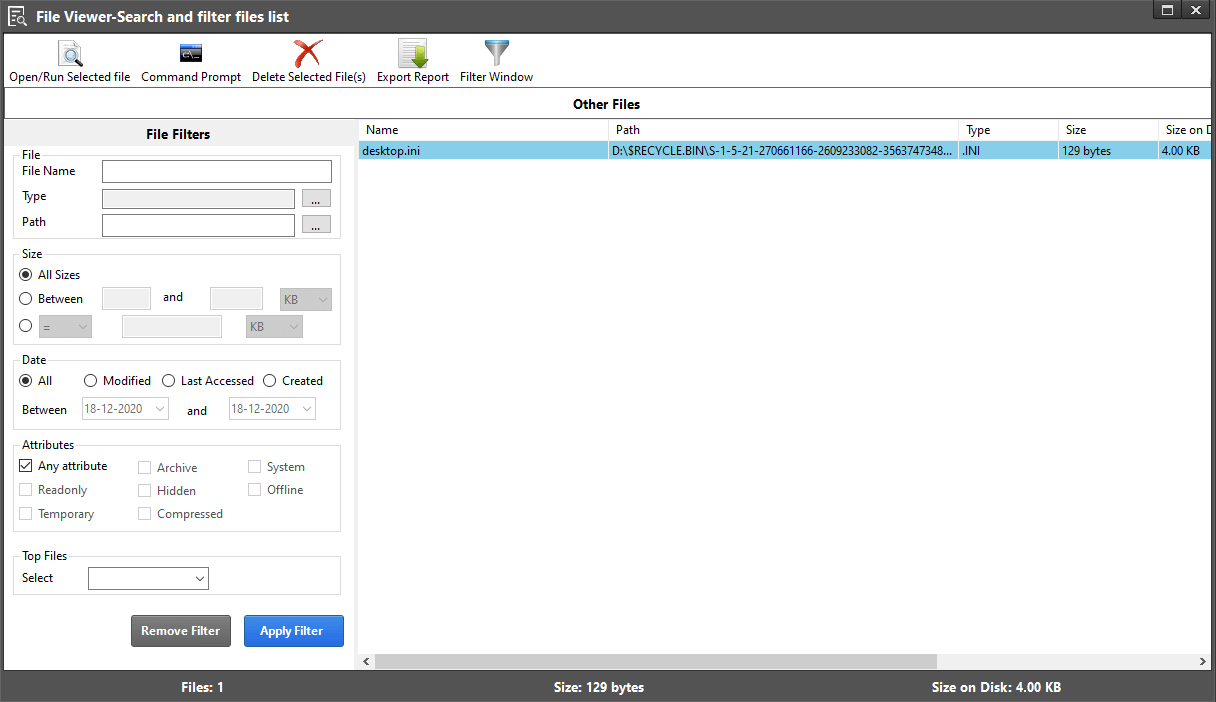
5. Вы даже можете выбрать выполнение других функций, таких как удаление или открытие, или выполнение любой другой функции.
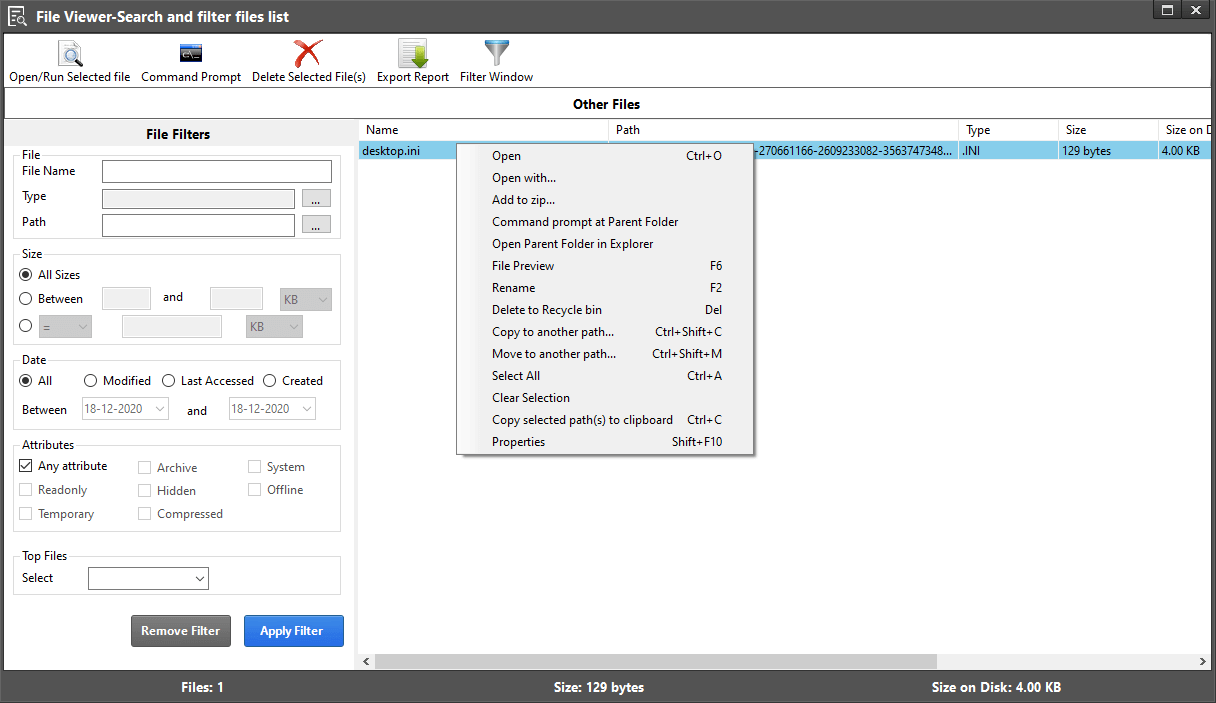
4. Переименуйте шаблон normal.dot
Вполне возможно, что файл normal.dot был поврежден, из-за чего произошло «недостаточно места на диске для завершения операции». Итак, как это можно исправить? Просто переименовав его в old.dot . Вот шаги -
1. В строке поиска Windows введите normal.dot . Поскольку это скрытый файл, нажмите « Поиск скрытого файла ». Если вы не видите этот параметр, перейдите в раздел « Параметры папки » и убедитесь, что параметр « Показать скрытые файлы » включен.
2. Вы даже можете искать *.dot
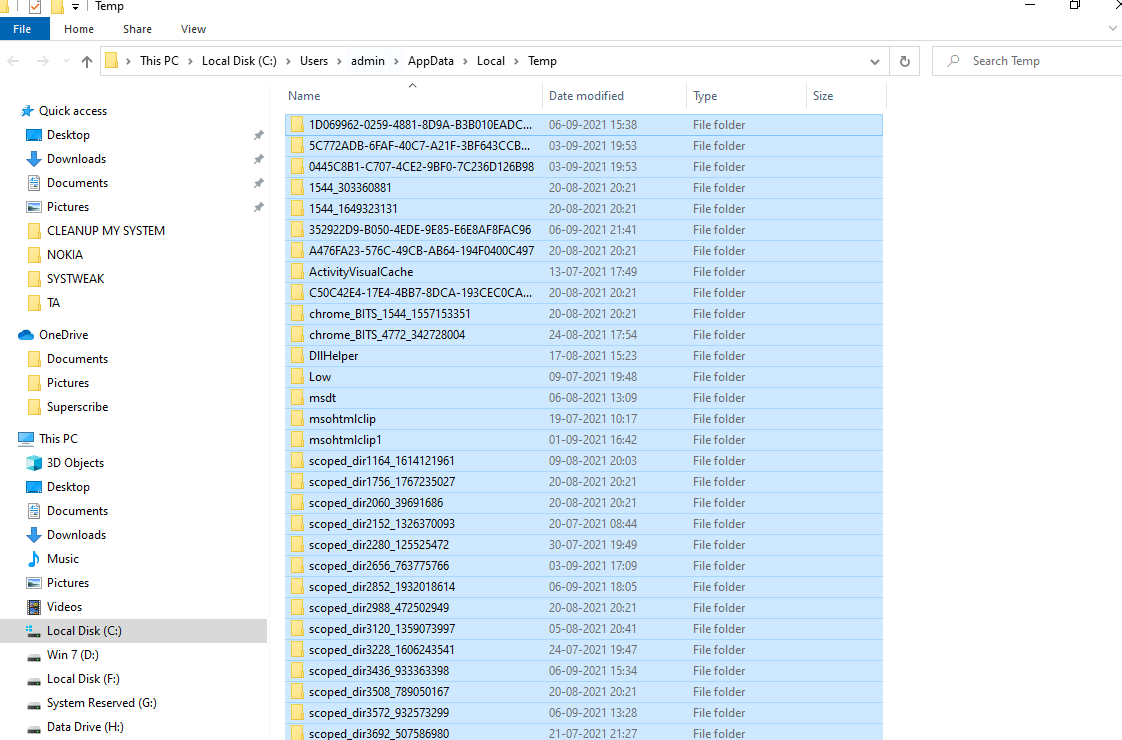
3. Когда вы найдете normal.dot , переименуйте его в old.dot.
Вскоре после того, как вы это сделаете, перезагрузите компьютер. Проблема будет решена, поскольку мог быть создан новый шаблон normal.dot.
5. Пустая временная папка
Очистка временной папки может помочь вам решить проблему «недостаточно места на диске для завершения операции».
1. В строке поиска Windows введите %temp% и нажмите Enter. Это откроет папку TEMP
2. Нажмите Ctrl + A , чтобы выбрать все файлы.
3. Нажмите Shift + Delete.
4. Используемые файлы можно пропустить
6. Перезагрузите компьютер
Если в последнее время вы начали сталкиваться с проблемой нехватки места на диске, вы можете просто перезагрузить компьютер. Возможно, вы обновили операционную систему, установили обновление для программы или обновление, которое занимает место на диске.
7. Отключить надстройки
Надстройки занимают много места на жестком диске. Таким образом, если некоторые надстройки не используются, вы можете удалить их и освободить место на жестком диске. Вот шаги, чтобы сделать то же самое -
1. Нажмите Windows + R, чтобы открыть диалоговое окно « Выполнить ».
2. В диалоговом окне введите winword /safe и нажмите Enter .
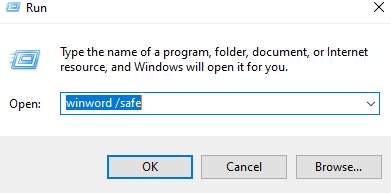
3. Нажмите кнопку « Офис » в верхнем левом углу и выберите « Параметры Word» .
4. Затем выберите надстройки
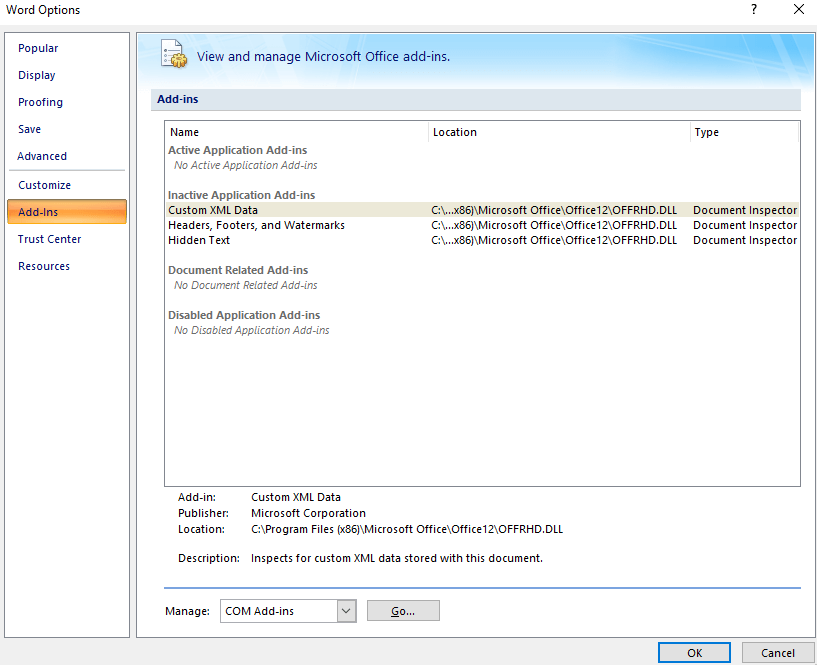
5. Найдите параметр « Управление: добавление входа» и нажмите кнопку « GO ».
6. Снимите все лишние надстройки.
7. Нажмите Удалить
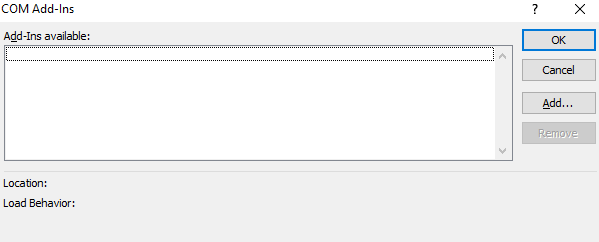
Подведение итогов
Попробуйте одно из вышеупомянутых исправлений и проверьте, удалось ли вам решить проблему. И, если вам нужно, сообщите нам об этом в разделе комментариев и даже расскажите нам, какие из вышеперечисленных шагов оказались полезными. Чтобы узнать больше о таком контенте, продолжайте читать Tweak Library.
